
Nalika nggunakake piranti karo sistem operasi Android, jendela informasi bisa uga kadang-kadang bisa menehi informasi yen ana kesalahan ing aplikasi Google Play Services. Aja gupuh, iki dudu kesalahan kritis lan sampeyan bisa ndandani sawetara menit.
Kita ndandani kesalahan ing aplikasi Layanan Google Play
Kanggo nyingkirake kesalahan, perlu kanggo ngerteni sababe asal usul, sing bisa didhelikake ing tumindak sing gampang. Sabanjure, kita bakal nimbang kemungkinan panyebab kesalahan ing Layanan Google Play lan cara ngatasi masalah kasebut.
Cara 1: Setel tanggal lan wektu saiki ing piranti
Katon corny, nanging tanggal lan wektu sing salah bisa dadi salah sawijining alesan kegagalan Layanan Google Play. Kanggo mriksa yen data kasebut ngetik kanthi bener, bukak "Setelan" lan menyang "Tanggal lan wektu".

Ing jendhela sing mbukak, priksa manawa zona wektu sing ditemtokake lan petunjuk liyane sing bener. Yen ora salah lan modifikasi pangguna dilarang, mula mateni "Tanggal lan wektu jaringan"kanthi mindhah panggeser ing sisih kiwa lan nemtokake data sing bener.

Yen langkah-langkah kasebut ora mbantu, banjur bukak opsi ing ngisor iki.
Cara 2: Mbusak cache Layanan Google Play
Kanggo mbusak data aplikasi sauntara, ing "Setelan" piranti menyang "Aplikasi".

Temokake banjur tutul ing dhaptar Layanan Google Playkanggo mbukak manajemen aplikasi.

Ing versi OS Android ing ngisor pilihan 6.0 Busak Cache bakal kasedhiya langsung ing jendhela pisanan. Ing versi 6 lan ndhuwur, bukak dhisik "Memori" (utawa "Panyimpen") lan mung sawise sampeyan bakal bisa ndeleng tombol sing dibutuhake.

Urip maneh piranti - sawise kesalahane bakal ilang. Yen ora, coba cara ing ngisor iki.
Cara 3: Copot Update Layanan Play Google
Saliyane ngresiki cache, sampeyan bisa nyoba nganyarake aplikasi kanthi mulih menyang kahanan asline.
- Kanggo miwiti ing paragraf "Setelan" menyang bagean "Keamanan".
- Sabanjure, bukak item kasebut Saluran Piranti.
- Sabanjure klik ing baris Temokake piranti ".
- Ing jendela sing katon, klik tombol Pateni.
- Saiki liwat "Setelan" menyang Layanan. Kaya ing metode sadurunge, klik "Menu" ngisor layar banjur pilih Mbusak Update. Uga ing piranti liyane, menu bisa ana ing pojok sisih ndhuwur ndhuwur (telung titik).
- Sawise kasebut, pesen bakal katon ing garis kabar sing nyatakake yen operasi sing bener, sampeyan kudu nganyari Layanan Google Play.
- Kanggo mulihake data, bukak kabar lan ing kaca Play Market, klik "Refresh".







Yen cara iki ora bisa, sampeyan bisa nyoba liyane.
Cara 4: Mbusak lan mulihake akun
Aja mbusak akun yen sampeyan ora yakin manawa sampeyan eling jeneng pangguna lan sandhi saiki. Ing kasus iki, sampeyan resiko ilang akeh data penting sing ana gandhengane karo akun sampeyan, priksa manawa sampeyan kudu eling karo email lan sandhi.
- Menyang "Setelan" kanggo bagean Akun.
- Pilih banjur Google.
- Mlebu menyang akun.
- Tutul "Busak akun" lan konfirmasi tumindak kanthi ngeklik tombol sing cocog ing jendela sing katon. Ing sawetara piranti, pambusakan bakal didhelikake ing menu sing ana ing pojok sisih ndhuwur, dituduhake telung titik.
- Kanggo mulihake akun, bali menyang tab Akun lan ing ngisor klik dhaptar "Tambah akun".
- Saiki pilih Google.
- Ketik ing lokasi nomer telpon utawa mail saka akun banjur tutul "Sabanjure".
- Sabanjure, ketik sandhi banjur klik "Sabanjure".
- Lan pungkasane, konfirmasi kenalan karo "Kebijakan Privasi" lan "Katentuan Pangginaan supados langkung"kanthi ngeklik tombol Ditampa.






Deleng uga: Cara ndhaptar ing Play Market

Sinau luwih lengkap: Cara ngreset sandhi Akun Google.
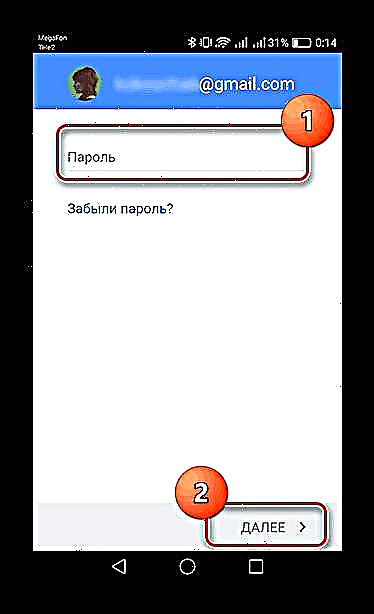

Sawise kasebut, akun sampeyan bakal ditambahake menyang Play Market maneh. Yen cara iki ora mbantu, mula sampeyan ora bisa nindakake tanpa ngreset setelan pabrik, kanthi mbusak kabeh informasi saka piranti.
Waca liyane: Ngreset setelan ing Android
Mangkono, ngalahake kesalahan Layanan Google ora angel banget, utama yaiku milih cara sing pas.











